Как да активирате функцията Spotlight Collection в Windows 11

Прожекторът на Windows е функция, която помага за подобряване на естетиката на Windows.

Прожекторът на Windows е функция, която помага за подобряване на естетиката на Windows. Той е предназначен за автоматично изтегляне и показване на богат магазин от изображения с висока разделителна способност от Bing за показване на заключения екран на Windows. Прожекторът на Windows вече е наличен както в Windows 11, така и в Windows 10.
В актуализацията на Windows 11 Insider Preview Build 22518 функцията Windows spotlight е издигната до ново ниво, наречено „Spotlight collection“, което помага да се променя автоматично тапета на работния плот всеки ден според различни теми. Казано по-просто, в Windows 11 както заключеният екран, така и тапетът на работния плот могат да се променят автоматично според много различни теми, като по този начин осигуряват по-ново изживяване. Всичко, което трябва да направите, е да активирате функцията за събиране на Spotlight.
В момента Microsoft тества колекцията Spotlight с потребителската общност на Windows 11 Insider. За да изпробвате тази функция, ще трябва да инсталирате Windows 11 Insider Preview Build 22518 или по-нова версия на вашия компютър.
Ако използвате Windows 11 Build 22518 или по-нова версия, можете да активирате и изпробвате тази функция, като следвате няколко прости стъпки.
Активирайте функцията за събиране на Spotlight в Windows 11
Стъпка 1 : Отворете приложението Windows Settings, като натиснете клавишната комбинация Windows + i .
Стъпка 2 : В прозореца с настройки, който се отваря, щракнете върху Персонализиране .
Стъпка 3 : След това щракнете върху Фон .
Стъпка 4 : На екрана с настройки на фона щракнете върху падащото меню „ Персонализиране на вашия фон “.
Стъпка 5 : Щракнете, за да изберете „ Колекция Spotlight “.
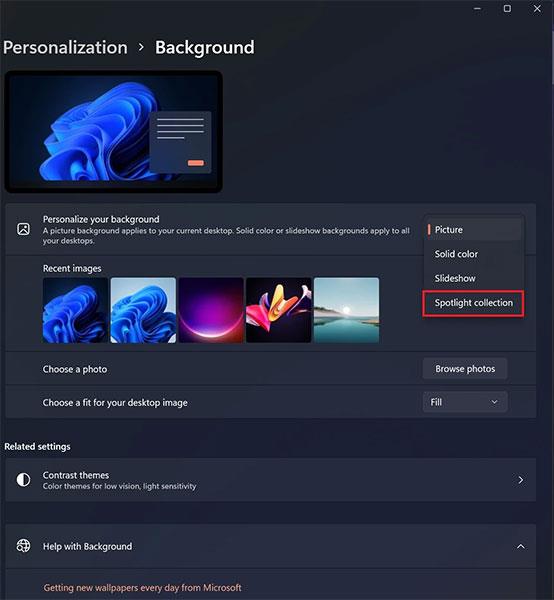
Веднага щом активирате Spotlight Collection, ще видите променен тапет на вашия работен плот, както и нова икона на Spotlight в горния десен ъгъл на екрана. Щракването върху иконата ще ви разкаже повече за наличните опции за тапет.
Надяваме се, че имате добро изживяване с Spotlight Collection!
Режимът на павилион в Windows 10 е режим за използване само на 1 приложение или достъп само до 1 уебсайт с гост потребители.
Това ръководство ще ви покаже как да промените или възстановите местоположението по подразбиране на папката Camera Roll в Windows 10.
Редактирането на файла hosts може да доведе до невъзможност за достъп до интернет, ако файлът не е модифициран правилно. Следващата статия ще ви насочи как да редактирате файла hosts в Windows 10.
Намаляването на размера и капацитета на снимките ще ви улесни да ги споделяте или изпращате на всеки. По-специално, в Windows 10 можете групово да преоразмерявате снимки с няколко прости стъпки.
Ако не е необходимо да показвате наскоро посетени елементи и места от съображения за сигурност или поверителност, можете лесно да го изключите.
Microsoft току-що пусна Windows 10 Anniversary Update с много подобрения и нови функции. В тази нова актуализация ще видите много промени. От поддръжката на писалка на Windows Ink до поддръжката на разширение на браузъра Microsoft Edge, менюто "Старт" и Cortana също са значително подобрени.
Едно място за управление на много операции направо в системната област.
В Windows 10 можете да изтеглите и инсталирате шаблони за групови правила, за да управлявате настройките на Microsoft Edge и това ръководство ще ви покаже процеса.
Тъмният режим е интерфейс с тъмен фон на Windows 10, който помага на компютъра да пести енергия от батерията и намалява въздействието върху очите на потребителя.
Лентата на задачите има ограничено пространство и ако редовно работите с множество приложения, може бързо да ви свърши мястото, за да закачите повече от любимите си приложения.









